MFC-J5320DW
FAQ et Diagnostic |
Vérif. document (directives vidéo disponibles)
Le document n’a pas été correctement inséré ou alimenté, ou le document numérisé depuis le chargeur était trop long.
Retirez le papier coincé en fonction de l'endroit où il est coincé dans le chargeur automatique de documents.
 |
Vous pouvez voir les étapes dans une vidéo.
|
Cas 1: Le document est coincé dans la partie supérieure de l'ADF
- Retirez les feuilles qui ne sont pas coincées dans le chargeur automatique de documents.
- Ouvrez le capot de l'ADF.
-
Retirez le papier coincé en le tirant vers vous.
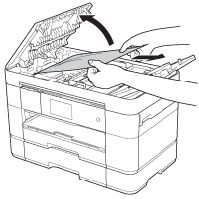
-
Si vous ne pouvez pas retirer le papier coincé, ouvrez le bac d'alimentation(1) puis retirez le papier coincé.
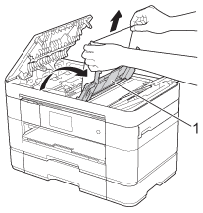
- Fermez le bac d'alimentation avant de fermer le couvercle du chargeur ADF.
-
Si vous ne pouvez pas retirer le papier coincé, ouvrez le bac d'alimentation(1) puis retirez le papier coincé.
- Fermez le capot de l'ADF.
-
Appuyez sur
 (Annuler)
(Annuler)
Pour éviter des bourrages de document, fermez correctement le couvercle de l'ADF en pressant dessus au centre.
Cas2: Si le document est coincé dans le chargeur ADF
- Retirez le papier qui n'est pas coincé.
- Soulevez le couvercle à document.
-
Retirez le document coincé en tirant vers la droite.
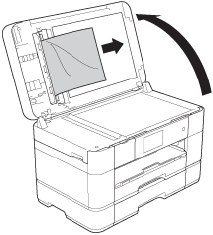
- Fermez le couvercle à document.
-
Appuyez sur
 (Annuler)
(Annuler)
Cas3: Si un petit document est coincé dans le chargeur ADF
- Soulevez le couvercle à document.
-
Insérez un morceau de papier rigide, telle que du papier cartonné, dans le chargeur pour pousser des petits bouts de papier.
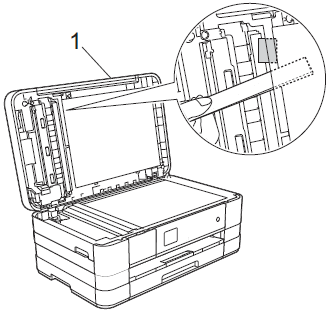
- Fermez le couvercle à document.
-
Appuyez sur
 (Annuler)
(Annuler)